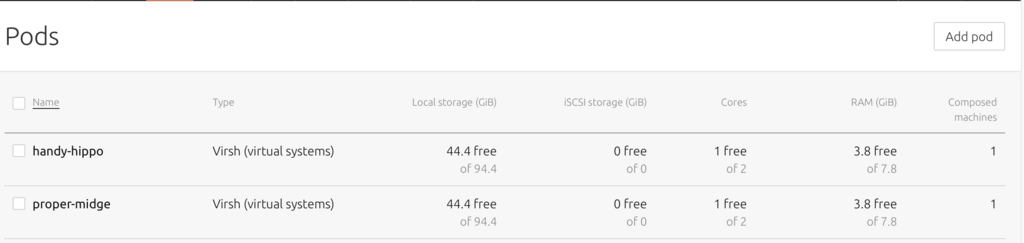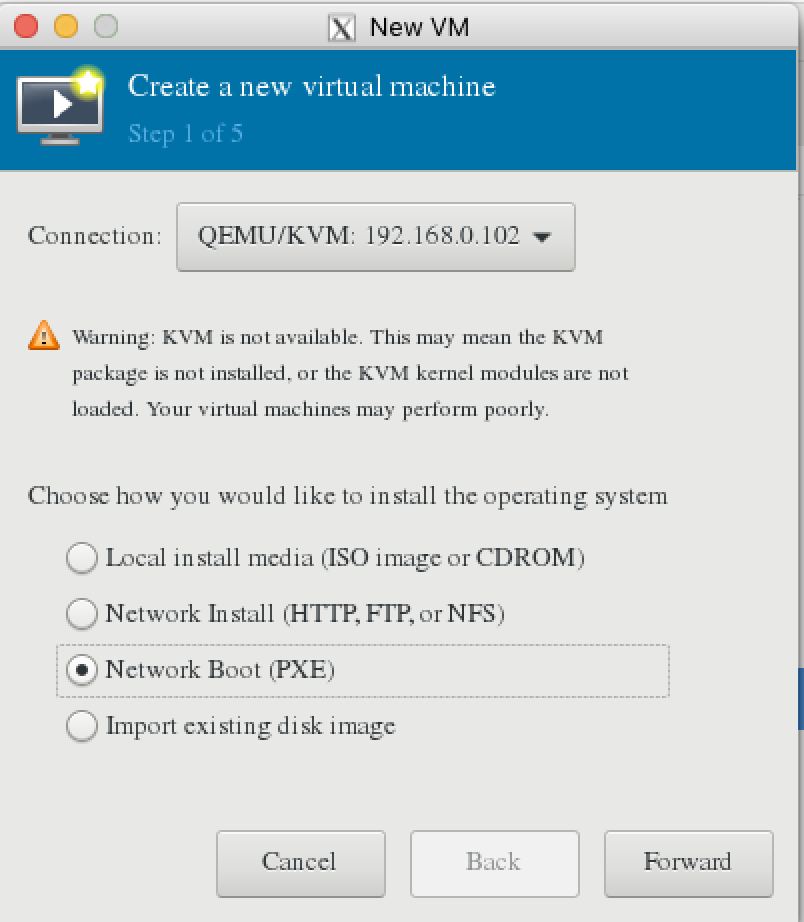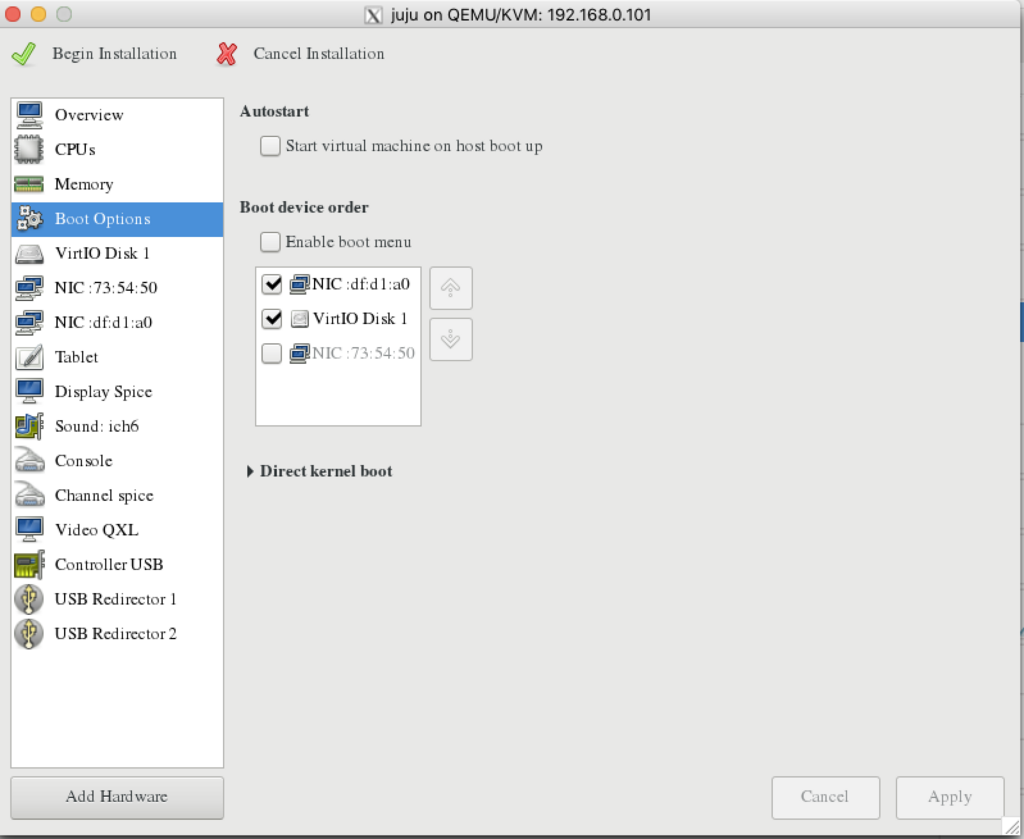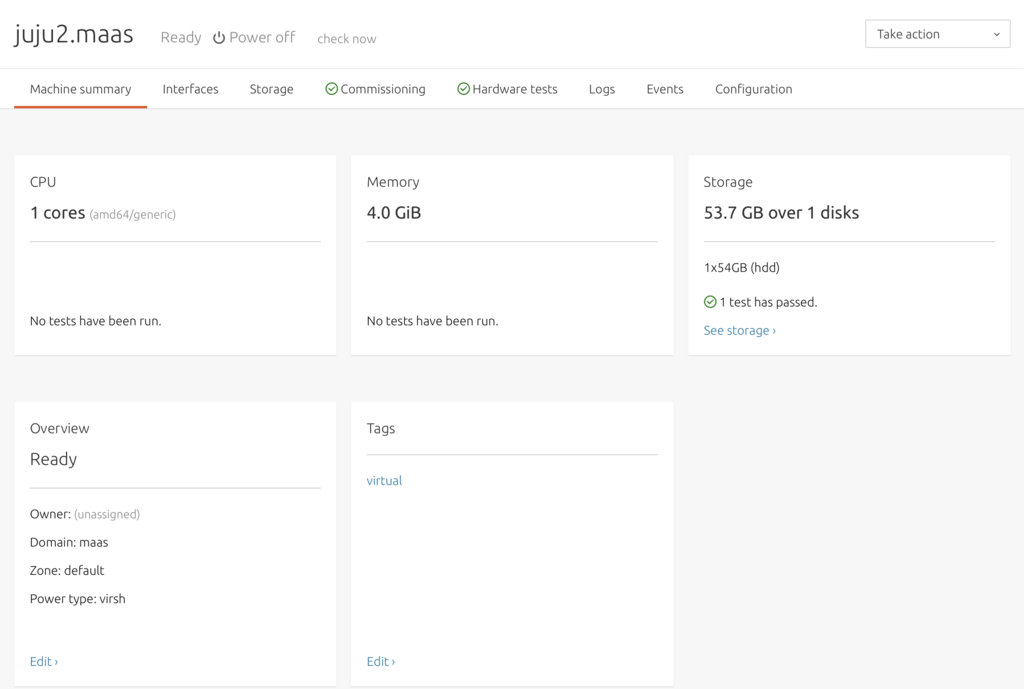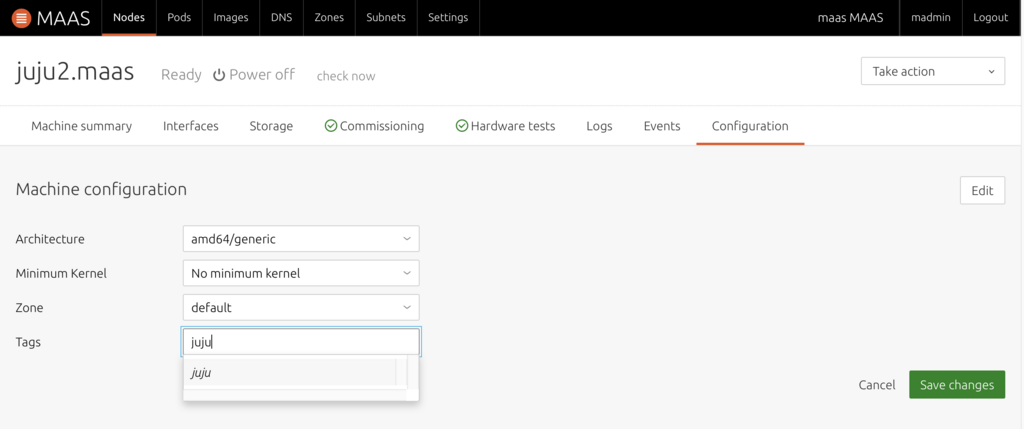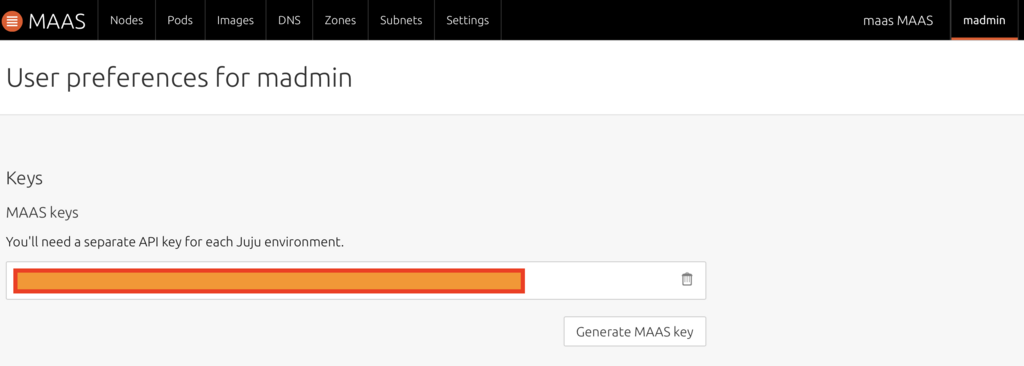参考
- アップロードサイズは以下2つを選択可能
- 高品質:1600万画素の写真と1080p動画を無料かつ容量無制限で保存可能
- 元のサイズ:元の解像度で保存(Googleドライブなどと共用の保存容量を消費/15GB超は有料)
- スマホ連携利用に最適
- アシスタント機能が便利
- ストーリー:旅行時などに撮影した写真・動画を紙芝居のように場所と時系列で整理
- アニメーション:アニメーションGIF画像作成
- コラージュ:複数枚の写真を組み合わせコラージュ画像作成
- ムービー:写真・動画を組み合わせBGM付きムービー作成
- パノラマ:別々の写真をつなぎ合わせパノラマ写真作成
- その他の加工:自動補正してクリエイティブ画像作成
- フォルダの概念なし。アルバムを作成し分類可能
- AIによる検索機能が便利
- 認識した結果のキーワードで検索可能
- 精度向上・機能追加も期待できる
- 注意点は以下
- Googleフォトで削除すると端末からも削除される
- 基本圧縮して保存される(画質を求める場合は別途保存する必要あり)